住所録の個別表示(1)
- 2008.09.25
- CPSヘルプ
Complete System ヘルプ
住所録で、個別に表示した状態。
氏名を入力すると、上にふりがなが自動で入ります。修正可能。
その下の「肩書き」「所属名」「部署」のうち所属名については、同じ所属者(つまり会社の同僚など)をまとめて表示する機能もあります。
カテゴリーは親と子の2つ設定できます。
例えば「大学の同級生」というカテゴリーがあるにしても、
大学の同級生──同じ授業
同じクラブ
同じバイト
同じゼミ
みたいに分けたい場合もあるわけで、そのために2つあるんだと思ってください。
その下が誕生日。「記念日」ボタンを押すと、カレンダーで記念日として設定されます。
この例で言うと、毎年1月1日はあサンプル太郎氏の誕生日として、カレンダー上で色分け表示されます。
携帯電話・電子メールは、最近は複数持つ人が多いので、そういう入力に対応してます。理論上は無限に入力できます(あ、いや。ファイルメーカーの限界レコード数までか)。
「mail group」については、別の「メール管理」のエントリーで説明したいと思います。
次に右の4つのタブについて。
「予定」「自宅」「所属」「国際」となってます。
「予定」はカレンダーとの連携です。
例で言うと「あサンプル太郎」氏が関わった予定が一覧表示されるというわけです。
「自宅」はその通り、自宅住所を入れる場所。都道府県・市町村など別々に入力するようになってますが、郵便番号の上のグレー表示をクリックすれば、まとめてコピーできます。
番地の右にある矢印をクリックすると、その住所でGoogleMapを表示します(要インターネット接続)。
「more」というボタンを押すと、別の住所を追加できます。
実家とか、別宅とか、単身赴任とかでお使いになるかなと。
telとfaxはそのままですね。電話番号とファックス番号。
ただfaxの文字だけ四角で囲んであります。
ここをクリックすると、電話番号をそのままファックスの方へコピーします。
この2つの番号は大抵は同じだったり似てたりするものですから、便利にお使いいただければと思います。
その下に「旧姓」。右のチェックを入れると、リストで旧姓表示されます。
田中一郎さんが山本さんと結婚して、現在山本一郎になってるとしますよね。それで旧姓「田中」と入れてチェックを入れると、
田中(山本)一郎
と表示されるようになります。
その左にある「交換」ボタン。
これを押すと、自宅と所属の住所をまるごと交換します。
-
前の記事
演奏会の詳細 2008.09.24
-
次の記事
フォーム形式とリスト形式でずれるピクセル位置 2008.09.25

